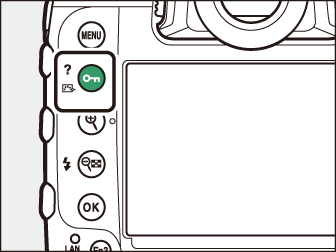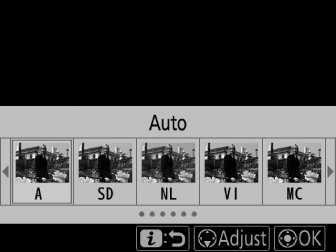Processamento de Imagem (Controles de Imagem)
Controles de imagem
Ajuste as configurações de processamento de imagem (Picture Control) de acordo com seu assunto ou intenção criativa.
|
Opção |
Descrição |
|
|---|---|---|
|
n |
[ ] |
A câmera ajusta automaticamente matizes e tons com base no [ ] Picture Control.
|
|
Q |
[ ] |
Processamento padrão para resultados equilibrados. Recomendado para a maioria das situações. |
|
R |
[ ] |
Processamento mínimo para resultados naturais. Escolha para fotografias que serão posteriormente processadas ou retocadas. |
|
S |
[ ] |
As imagens são aprimoradas para um efeito de fotoimpressão vívido. Escolha para fotografias que enfatizam as cores primárias. |
|
T |
[ ] |
Tire fotografias monocromáticas. |
|
o |
[ ] |
Tez suave para retratos com aparência natural. |
|
p |
[ ] |
Fotografe paisagens vibrantes e paisagens urbanas. |
|
q |
[ ] |
Os detalhes são preservados em uma ampla faixa de tons, de realces a sombras. Escolha para fotografias que mais tarde serão amplamente processadas ou retocadas. |
|
l01-l20 |
TODO: table/tgroup/tbody/row[9]/entry[2]/p/indexmarkerControle de imagem criativa |
Os Creative Picture Controls oferecem combinações exclusivas de matiz, tom, saturação e outras configurações ajustadas para efeitos específicos. Escolha entre um total de 20 opções, incluindo [ ] e [ ]. |
Escolhendo um controle de imagem
Pressionando o g ( h / Q ) botão exibe a lista do Picture Control. Realce uma opção usando 4 ou 2 e pressione J para selecionar.
|
|
|
-
O Picture Control usado para filmes pode ser selecionado pressionando o botão g ( h / Q ) durante a filmagem.
O item [ ] no menu de disparo de filme também oferece uma opção [ ] que define o Picture Control para filmes igual ao usado para fotografias.
Modificando Controles de Imagem nos Menus
Os Picture Controls podem ser adaptados para se adequarem à cena ou à intenção criativa do fotógrafo. Os Picture Controls também podem ser editados usando o botão g ( h / Q ). Para obter mais informações, consulte “O botão g ( h / Q )” ( O botão g ( h / Q ) ) em “Controles da câmera”.
-
Selecione um controle de imagem.
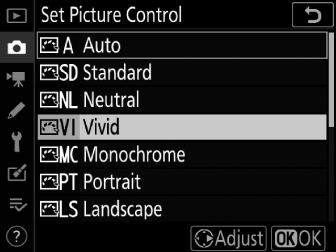
Realce o Picture Control desejado na lista Picture Control e pressione 2 .
-
Ajuste as configurações.
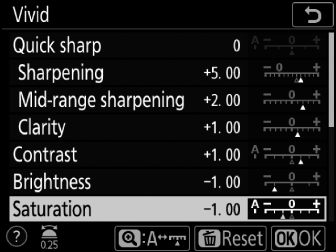
-
Pressione 1 ou 3 para destacar as configurações. Pressione 4 ou 2 para escolher um valor em incrementos de 1 ou gire o disco de subcomando para escolher um valor em incrementos de 0,25.
-
As opções disponíveis variam com o Picture Control selecionado.
-
Para ajustar rapidamente os níveis balanceados de [ ], [ Nitidez ] e [ ], realce [ Nitidez ] e pressione 4 ou 2 .
-
As configurações padrão podem ser restauradas pressionando o botão O ( Q ).
-
-
Salvar as mudanças e sair.
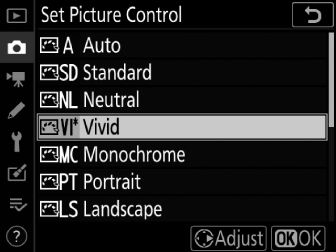
Pressione J para salvar as alterações. Os Picture Controls que foram modificados das configurações padrão são indicados por um asterisco (“ U ”).
Controles de imagem personalizados
Salve Picture Controls modificados como Picture Controls personalizados.
|
Opção |
Descrição |
|---|---|
|
[ ] |
Crie um novo Picture Control personalizado com base em um Picture Control predefinido ou personalizado existente ou edite Picture Controls personalizados existentes. |
|
[ ] |
Renomeie os Picture Controls personalizados. |
|
[ ] |
Exclua controles de imagem personalizados. |
|
[ ] |
Copie Picture Controls personalizados de e para o cartão de memória. |
Criando controles de imagem personalizados
-
Destaque [ ] no menu de disparo de foto ou filme e pressione 2 .
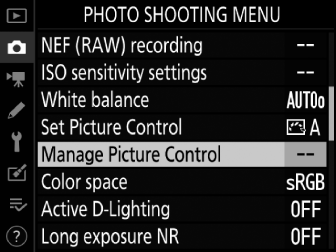
-
Selecione [ ].
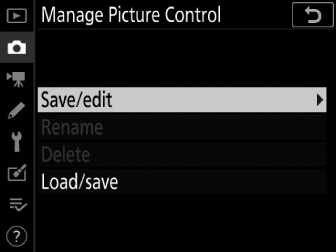
Realce [ ] e pressione 2 para ver as opções de [ ].
-
Selecione um controle de imagem.
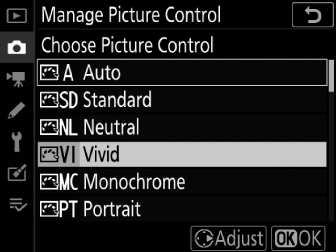
-
Realce um Picture Control existente e pressione 2 .
-
Para salvar uma cópia do Picture Control realçado sem modificações adicionais, pressione J . As opções [ ] serão exibidas; prossiga para a Etapa 5.
-
-
Ajuste as configurações.
-
As opções e o procedimento são os mesmos de [ ].
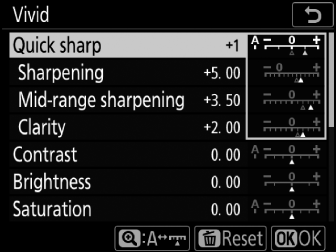
-
Pressione J para exibir as opções [ ] quando as configurações estiverem concluídas.
-
As configurações padrão podem ser restauradas pressionando o botão O ( Q ).
-
-
Selecione um destino.
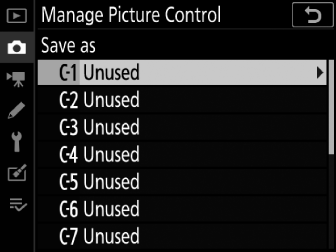
Escolha um destino para o Picture Control personalizado (C-1 a C-9).
-
Nomeie o Picture Control.
-
Pressionar 2 quando um destino é destacado na etapa anterior exibe a caixa de diálogo de entrada de texto [ ].
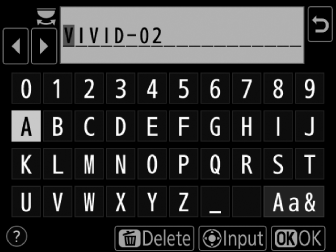
-
O nome padrão, criado pela adição de um número de dois dígitos ao nome do Picture Control existente, aparece na área de exibição de texto. O número de dois dígitos é gerado automaticamente pela câmera.
-
Os nomes personalizados do Picture Control podem ter até dezenove caracteres.
-
Para obter informações sobre entrada de texto, consulte “Entrada de texto” ( Entrada de texto ).
-
-
Pressione J
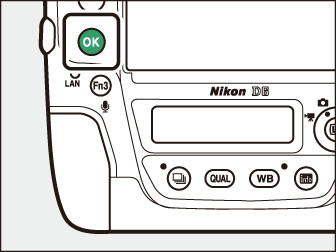
-
A entrada de texto terminará.
-
O novo Picture Control será adicionado à lista do Picture Control.

-
O Picture Control predefinido original no qual o Picture Control personalizado se baseia é indicado por um ícone no canto superior direito da tela de edição. 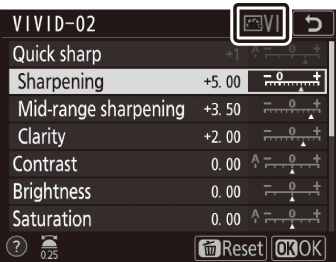
As opções disponíveis com Picture Controls personalizados são as mesmas nas quais o Picture Control personalizado foi baseado.
O item [ ] no menu [ ] pode ser usado para copiar Picture Controls personalizados da câmera para um cartão de memória. Você também pode excluir Picture Controls personalizados ou copiá-los de um cartão de memória para a câmera. (O cartão de memória deve ser inserido no Slot 1. Os cartões de memória inseridos no Slot 2 não serão detectados.) 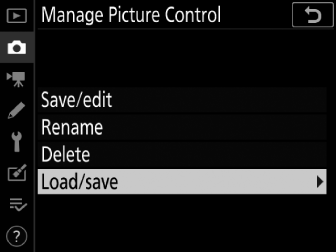
-
[ ]: Copie (importe) Picture Controls personalizados do cartão de memória para a câmera. Ao importar Picture Controls personalizados, você pode escolher o destino (C-1 a C-9) e nomeá-lo conforme desejado.
-
[ ]: Exclua os Picture Controls personalizados selecionados do cartão de memória.
-
[ ]: Copia (exporta) um Picture Control personalizado da câmera para um cartão de memória. Realce um destino (1 a 99) para o Picture Control selecionado e pressione J para exportá-lo para o cartão de memória.